Иногда при подготовке видео инструкций и снимков экрана надо быстро описать, какие клавиши и когда нажимать.
Обычные пользователи просто дописывают текст в Paint’е, или, в крайнем случае, снимают наэкранную клавиатуру Windows.
Продвинутые используют что-нибудь навроде KeyPosé, Presentation Pointer или PointerFocus.
Мне всё это показалось неудобным, ибо занимает очень много места на экране.
Поэтому я написал свой скрипт, который может показывать Tooltip рядом с курсором мыши. Потом я наткнулся на ветку на SuperUser об этом, и понял, что вариант OSD очень даже популярен. Поэтому запилил его в скрипт сегодня вечером, заодно добавил отображение нажания и отпускания кнопок мыши.
Чтобы выйти из скрипта, либо ПКМ на значке в трее и Exit, либо правый Windows.
Вот как выглядит OSD (затенение вокруг надписи сделано для наглядности, скрипт только показывает текст, больше никаких эффектов):

КАК ОТОБРАЗИТЬ КЛАВИАТУРУ И МЫШЬ НА СТРИМЕ В ОБС
- Скрипт DisplayPressedKeysOnScreen.ahk (github)
- Скомпилированная версия
Источник: www.sites.google.com
Как отобразить нажимаемые клавиши на экране Mac

Визуальные подсказки, предусмотренные в macOS, очень помогают при обучении и записи скринкастов. Если вам вдруг понадобится увидеть на экране, какие клавиши вы нажимаете на клавиатуре, то для этого есть специальный инструмент – Keycastr .
Как отобразить нажимаемые клавиши на экране Мас
Загрузите Keycastr с Github. Это бесплатное приложение с открытым исходным кодом, которое запрашивает права доступа. После скачивания зайдите в « Системные настройки» и выберите вкладку « Защита и безопасность» . Откройте вкладку « Конфиденциальность», в колонке слева выберите «Универсальный доступ». Нажмите на плюс и добавьте Keycastr. После этого можете запускать приложение.

Если в настройках выбрать тип экрана « Svelte» , то на отображаемой раскладке будут выделяться только клавиши Ctrl, Command, Option и Shift. Чтобы увидеть полностью всю клавиатуру, выберите опцию Display all keystrokes.

Сами открываются программы когда жму на кнопки
Согласно параметрам по умолчанию нажимаемые клавиши отображаются внизу слева. Чтобы передвинуть их например, в центр, перетащите окно с помощью курсора мышки.
Приложение здорово упрощает работу с записью экрана и будет полезным для тех, кто регулярно занимается скринкастами. Вы можете расположить раскладку в любом месте рабочего стола. Хотя по умолчанию отображаемые клавиши находятся за пределами зоны записи, вы можете передвинуть их в более удобное место, чтобы сделать видео более наглядным.
- Как одновременно закрыть все программы на рабочем столе в Windows 10 и macOS
- Как закрепить заметку поверх всех окон на Мас
- Как проверить состояние аккумулятора MacBook
Теги: Инструкции для Mac Новости keyboard macOS Инструкции для Mac
Источник: bloha.ru
Лучшие способы узнать все сочетания клавиш, которые вам когда-либо понадобятся
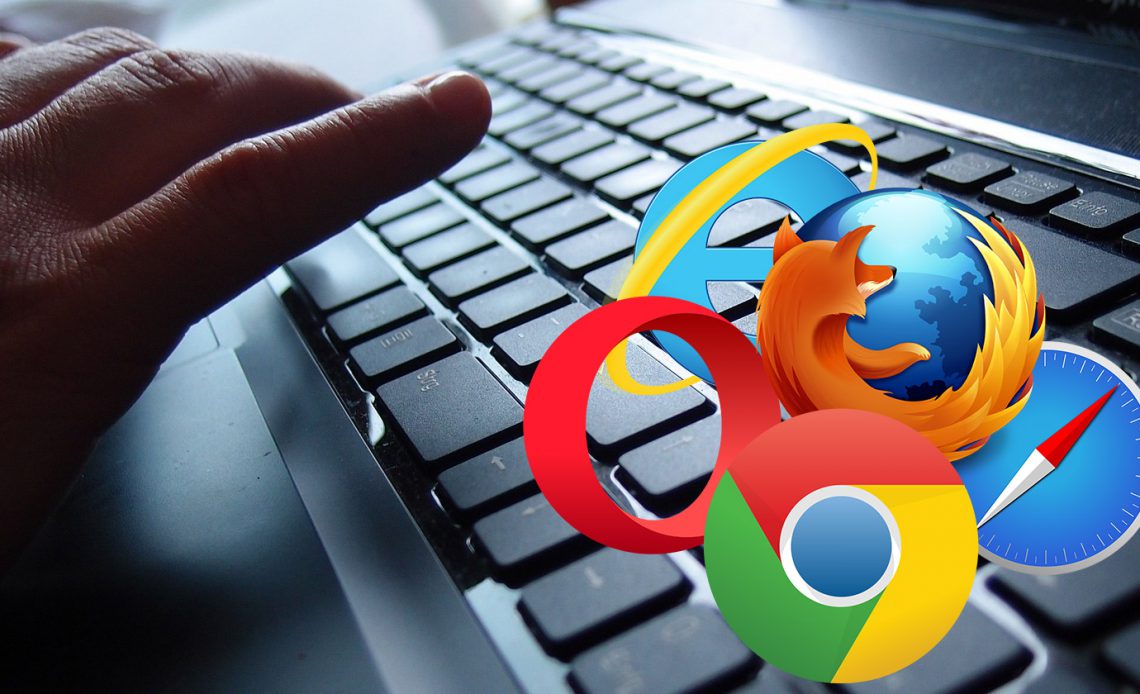
Пока вы осторожно перемещаете мышь, чтобы сфокусировать курсор на кнопке « Закрыть» вашего браузера, подумайте о том, как вы можете закрыть браузер за две секунды, нажав Ctrl + W на клавиатуре.
Вы уже знаете, что добавление сочетаний клавиш в рабочий процесс — это разумный шаг. Проблема в том, что нелегко найти все ярлыки, которые вы можете использовать, и запомнить их. Но, как вы увидите ниже, есть несколько интересных ресурсов, которые могут помочь вам в вашем стремлении использовать больше клавиатуры и меньше мыши или трекпада. Все, что вам нужно сделать, это воспользоваться ими.
App Шпаргалки
Многие приложения имеют список или шпаргалку наиболее полезных ярлыков, которые они содержат. Обычно вы можете вызвать этот лист с помощью горячей клавиши, чтобы запомнить ярлыки, или когда вам нужно быстро обновить те, которые вы уже знаете. Например, вы можете вызвать шпаргалку клавиатуры в Gmail , нажав ? и в Slack , нажав Ctrl + / ( cmd + / на OS X).

Если вы работаете в OS X, вы можете попробовать KeyCue ( пробную версию ). Каждый раз, когда вы нажимаете клавишу cmd , KeyCue отображает список ярлыков меню, доступных для текущего приложения. Хорошей новостью является то, что KeyCue больше не просто средство просмотра ярлыков. Теперь он позволяет создавать собственные ярлыки для наиболее часто используемых действий и назначать горячие клавиши для ваших любимых веб-страниц.
KeyRocket
KeyRocket работает с Microsoft Office (Word, Excel, PowerPoint и Outlook), Windows Explorer и Visual Studio . Не требует специальной настройки. Установите его, и вы готовы начать. Когда вы нажимаете кнопку на панели инструментов в одном из приложений, которые поддерживает KeyRocket, он предлагает вам сочетание клавиш, которое вы могли бы использовать вместо этого. Это служит напоминанием об использовании ярлыка при следующем использовании той же функции.
Вам не нужно беспокоиться о том, что KeyRocket нарушит ваш рабочий процесс или перегрузит вас слишком многими ярлыками одновременно. Не будет Требуется подход «учись по ходу дела». Более того, KeyRocket теперь позволяет создавать собственные ярлыки для практически любой функции.

Если ваша работа связана с интенсивной обработкой электронной почты в электронной почте Gmail и Google Apps, обязательно установите расширение Chrome KeyRocket для Gmail . Он делает то же самое, что и приложение для настольных компьютеров — обучает вас сочетаниям клавиш во время работы. сочетания клавиш .
Бесплатная версия KeyRocket имеет ограничение на количество предустановленных и пользовательских ярлыков. Чтобы избавиться от этого ограничения, вам потребуется версия Premium, которая стоит 135 долларов в год на человека .
ShortcutFoo
ShortcutFoo фокусируется на обучении вас ярлыкам с помощью разнесенных повторений разнесенных повторений разнесенных повторений — известная методика обучения. Он имеет интерактивные упражнения, которые помогут вам освоить ярлыки в различных приложениях и средах программирования, включая Gmail, Slack, Adobe Photoshop , Microsoft Excel , Zendesk , Vim и Git . Там нет ничего, чтобы установить.
Вы создаете учетную запись ShortcutFoo и начинаете прямо из Интернета. В приложении предусмотрены упражнения для пользователей Windows, Linux и Mac. Вы можете разблокировать только некоторые из модулей бесплатно. Премиум-планы начинаются с 8 долларов в месяц.
ShortcutMapper
ShortcutMapper отображает ярлыки для некоторых популярных приложений, таких как Adobe Illustrator , Adobe After Effects , Autodesk Maya , SketchUp и Sublime Text , для Windows, Mac и Linux. Если вы изучаете визуальные эффекты, вы по достоинству оцените его подход, заключающийся в размещении функций непосредственно на виртуальной клавиатуре, что облегчает понимание и запоминание того, какая комбинация клавиш соотносится с какой функцией. Смущенный? Это изображение может объяснить это намного лучше:

Нажмите любую клавишу-модификатор ( Shift , Ctrl, Alt ), и вы увидите набор сочетаний клавиш, связанных с этим модификатором.

Если вы работаете с небольшим экраном, вам может быть трудно прочитать функции, перечисленные на виртуальных клавишах. Увеличение в несколько раз должно решить эту проблему и сделать функции более четкими.
KillerKeys также имеет набор приложений, которые используют интерактивный, визуальный подход к отображению ярлыков.
KeyXL
KeyXL — это огромная база ярлыков для всего: от приложений Google до приложений Microsoft и редакторов HTML. Что действительно полезно, так это то, что для каждого приложения вы найдете ярлыки для его старых версий, а не только для последних. KeyXL охватывает краткие инструкции для Windows, а также для приложений Mac и перечисляет их в алфавитном порядке, чтобы упростить поиск. Везде, где это применимо, вы также найдете списки приложений Unix и веб-приложений.

Сочетания клавиш и ShortcutWorld — это пара других онлайн-баз данных, которые вы можете проверить на наличие приложений и их ярлыков, которых нет в KeyXL. Вам также захочется пройти через эту страницу Википедии . В нем перечислены сочетания клавиш для некоторых распространенных задач, таких как управление вкладками, управление окнами, управление командной строкой и форматирование текста в Windows, Mac и Linux.
Если вы работаете в OS X, список сочетаний клавиш Mac с Дэном Родни окажется очень полезным.
Ярлыки быстрого доступа на
Наши архивы являются отличным ресурсом сочетаний клавиш прямо здесь. Для начала вы найдете самые необходимые ярлыки для:
- Windows —
- Microsoft Office —60 основных
- Chromebook —вот каждый ярлык Chromebook, который вам когда-либо понадобится
Примечание: Хотите знать, почему мы не включили в этот список HotKey EVE , популярный инструмент для изучения сочетаний клавиш на OSX? Это потому, что разработчик Hotkey EVE прекратил поддерживать его некоторое время назад, а это означает, что он не гарантирует бесперебойную работу на последних версиях OS X.
Возьмите ярлык (или десять)
Не можете запомнить ярлыки?
Немного обмана не повредит в этом случае. Вы можете создавать собственные сочетания клавиш. создать сочетание создать сочетание или переназначить существующие в ваших любимых приложениях. Например, в Chrome вы можете создавать ярлыки для различных действий браузера, используя такие расширения, как Shortkeys . Конечно, обязательно используйте комбинации клавиш, которые вы вряд ли забудете.
А как насчет наклеивания заметок на трекпад? Это напомнит вам использовать клавиатуру вместо трекпада. Если вы действительно хотите использовать трекпад, поднимите нижний край заметки, чтобы получить к ней доступ.
Теперь, когда у вас есть все необходимые ресурсы, чтобы научить вас всему, что нужно знать о сочетаниях клавиш, пришло время научить эти пальцы летать по клавиатуре. Начните с сочетаний клавиш, которые вы не используете. в ваших любимых веб-приложениях!
Какие приемы вы используете для запоминания сочетаний клавиш? Или вы предпочитаете создавать свои собственные ярлыки, чтобы сделать вещи проще? Поделитесь своими лучшими ярлыками «быстрого обучения» с нами в комментариях.
Источник: gadgetshelp.com